日常生活中我们经常会使用到屏幕录制功能,比如说可以和别人分享打游戏的过程等等 。但是还有一些小伙伴不知道手机录屏应该怎么操作,那今天小编就来详细给大家讲解一下录屏的过程 。
许多手机现在都有自带的录屏功能,下面小编用华为手机给大家演示一下 。
操作步骤:
从桌面的顶端往下滑,在“控制中心”中点击“屏幕录制”功能,即可开始进行录制,在手机界面的左上角会有录制时长的显示 。
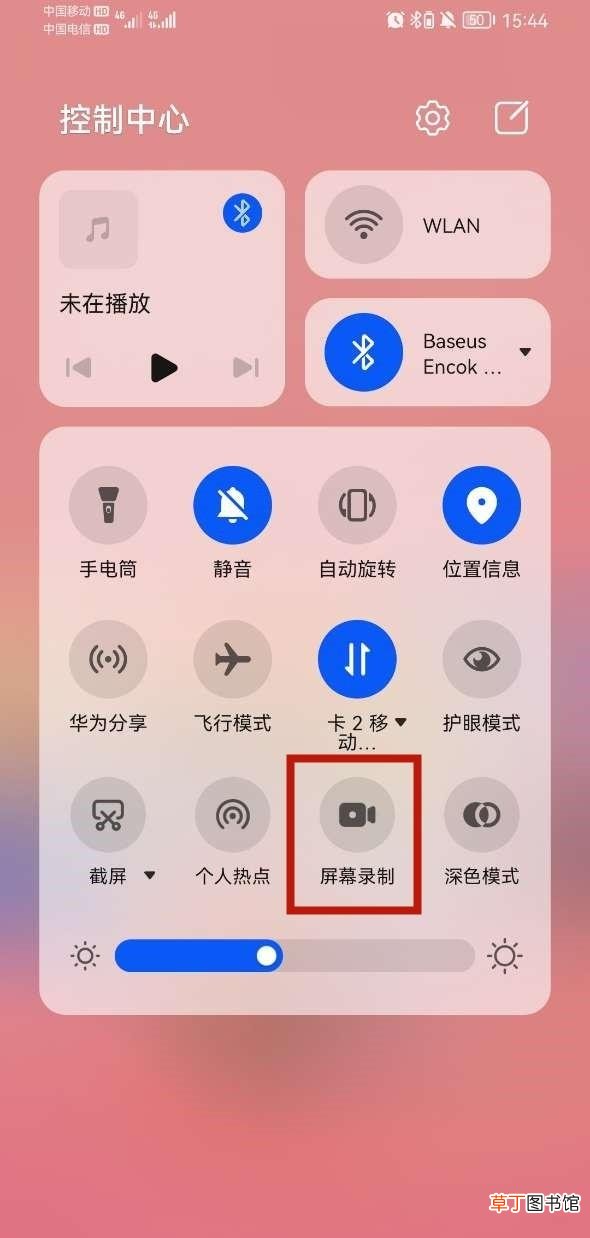
文章插图
如果在控制中心找不到该功能的话,点击右上角的编辑图标进入“编辑快捷开关”界面 。找到“屏幕录制”功能之后,拖动图标进行排序,之后便可以在控制中心中快速应用了 。
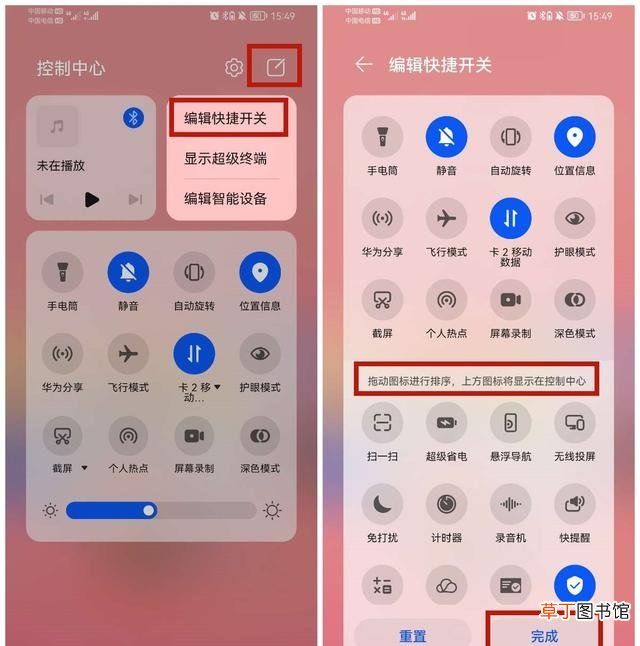
文章插图
这里告诉大家一个好消息,就是可以使用录屏的快捷手势快速录屏 。
操作步骤:
“设置”——“辅助功能”——“快捷启动及手势”——“录屏”——开启功能,随后使用双指关节双击即可启动或停止录屏 。
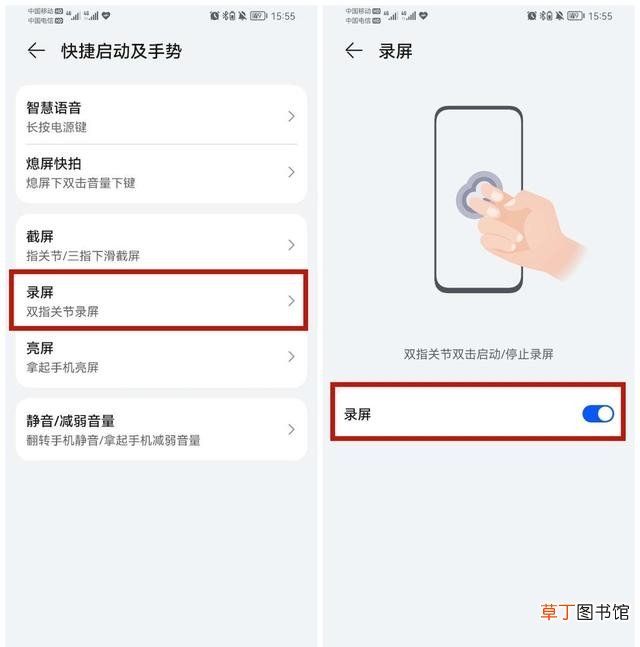
文章插图
有小伙伴反映发现录制的视频出现没有声音的情况,出现这种原因应该是录制的时候开启了静音功能 。如果想要有更好的录屏效果,小编建议大家可以使用录屏工具——“提词全能王”工具进行录制 。它可以设置不同的录制模式,以及屏幕录制的方向 。
操作步骤:
打开手机软件,在首页选择“录屏”功能,软件提供标清、高清、超清三种录屏模式可以选择,接着根据需要选择是横屏录制还是竖屏录制,还可以设置静音录制哦,设置完毕我们点击“开始录制”按钮就可以了 。
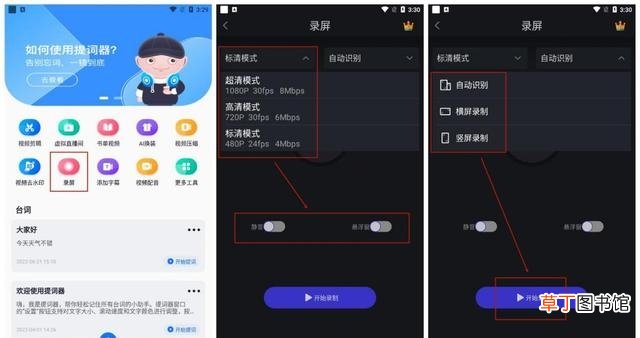
文章插图
打开“悬浮窗”功能之后,可以进行截屏、画笔操作,使得屏幕录制过程更加方便快捷 。
【手把手教你如何录屏 手机如何录屏讲解】
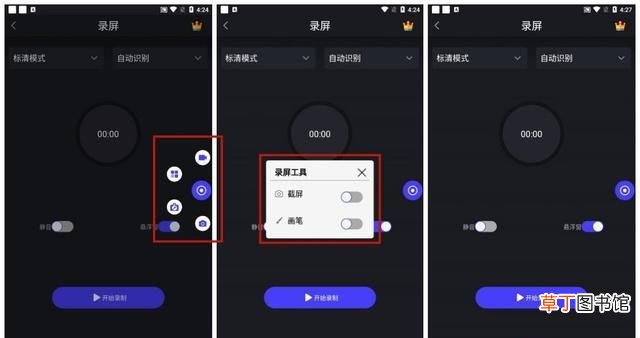
文章插图
推荐阅读
- 抖音开通商品橱窗详细教程 抖音如何开通橱窗功能带货
- 最全的网红7种速成攻略 如何快速涨粉丝成为网红
- 教你如何开好网店 网店货源一件代发有什么渠道
- 饮水机如何清理水垢 美的饮水机怎么清洗
- 衣服脱完水依然很湿如何解决 洗衣机脱水后还是湿的怎么办
- PP奶瓶跟PPSU奶瓶如何选择 pp奶瓶和ppsu奶瓶的区别
- 手把手教你如何选鼠标 鼠标有哪些牌子
- 荣耀80如何截取屏幕,荣耀80屏幕截图方法分享
- 管理费用如何记账
- iPhone更换壁纸详细教程 苹果手机如何设置壁纸主题











